HMI-Board上手指南
cnblogs 2024-06-10 12:15:01 阅读 94

HMI-Board介绍、开发环境搭建、使用心得
介绍
HMI-Board为 RT-Thread 联合瑞萨推出的高性价比图形评估套件,取代传统的 HMI+主控板硬件,一套硬件即可实现 HMI+IoT+控制的全套能力。依托于瑞萨高性能芯片 RA6M3 及 RT-Thread 软件生态,HMI-Board 不仅硬件性能强劲,同时软件生态丰富,助力开发者快速开发出GUI智能硬件产品,这个板子是我参加RT-Thread社区活动接触到的
特性
- R7FA6M3芯片自带2M flash和640K SRAM,这个内存足够给力,了解更多可以看官网的介绍:RA6M3 - 带有 USB 高速、以太网和 TFT 控制器的 120 MHz 32 位微控制器 | Renesas
- 配了一块超大显眼的4.3英寸、16位色RGB屏幕,分辨率为480x232,自带触摸屏
- 板载了RT-Thread自研的WiFi芯片RW007,可惜还不能支持5G信道
- 板载RJ45以太网接口,可以进行有线通信
- 有很多Arduino的兼容接口
- 支持内存卡读写
- 支持can通信
- 板载4个按键(3个用户按键+RESET按键),两路用户LED
图片
开发板包装正面

环境搭建
软件
IDE:RT-Thread Studio 2.2.7,可以参考我之前写的文章《RT-Thread Studio使用教程》来搭建开发环境
RA Smart Configurator:setup_fsp_v3_5_0_rasc_v2021-10.exe,用于图形化配置IO,去GitHub下载
组件
确保SDK Manager安装以下组件
Board_Support_Packages
- Renesas
- HMI-Board
- 1.1.1
- HMI-Board
- Renesas
ToolChain_Support_Packages
- GNU_Tools_for_ARM_Embedded_Processors
- 5.4.1
- GNU_Tools_for_ARM_Embedded_Processors
Debugger_Support_Packages
- PyOCD
- 0.2.0
- PyOCD
最小程序
新建项目,打开RT-Thread Studio,点击文件(F) -> 新建(N) -> RT-Thread 项目
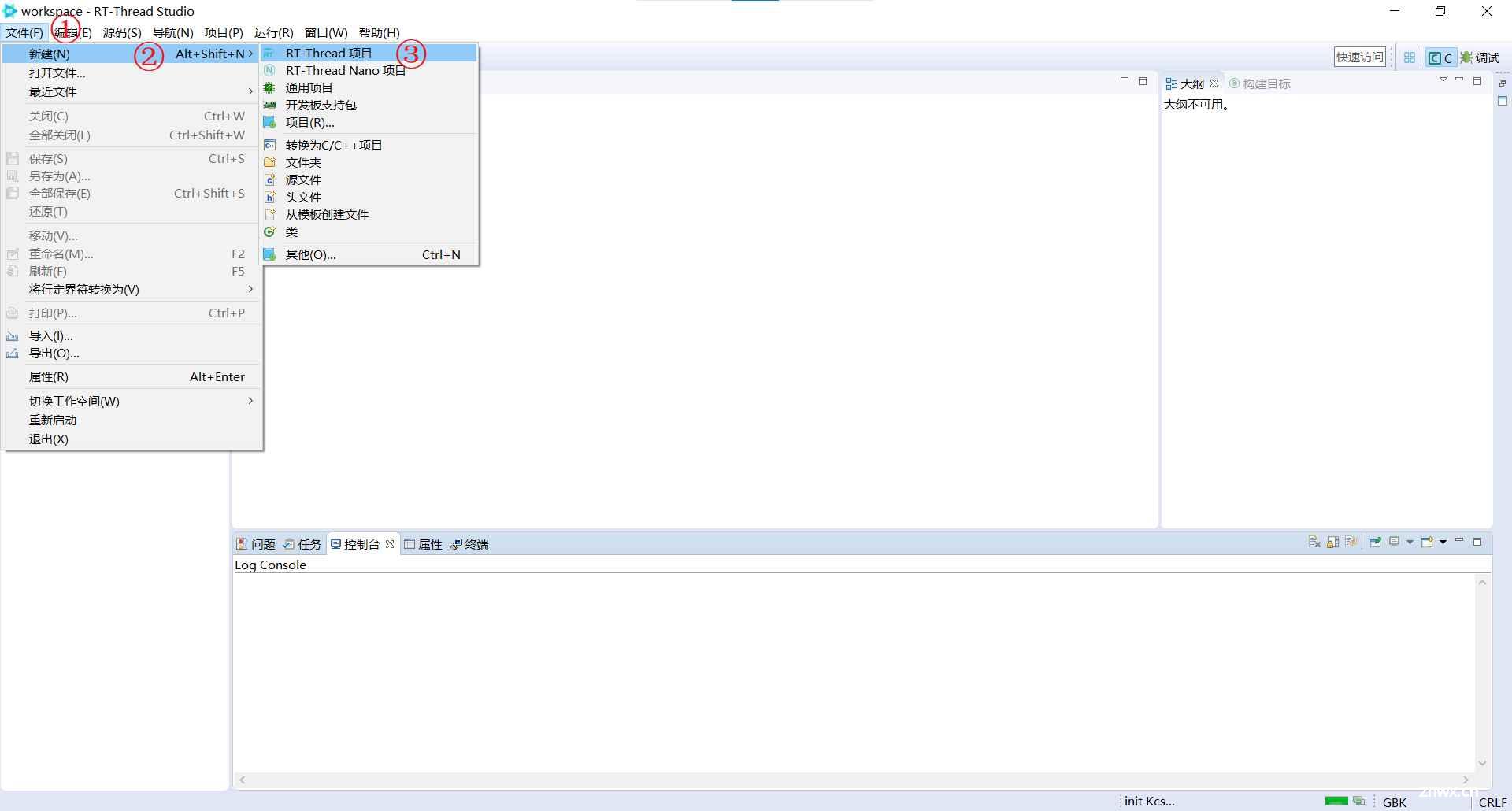
工程配置如下,依次填写工程名、开发板型号、BSP版本、工程类型、RT-Thread版本号等信息
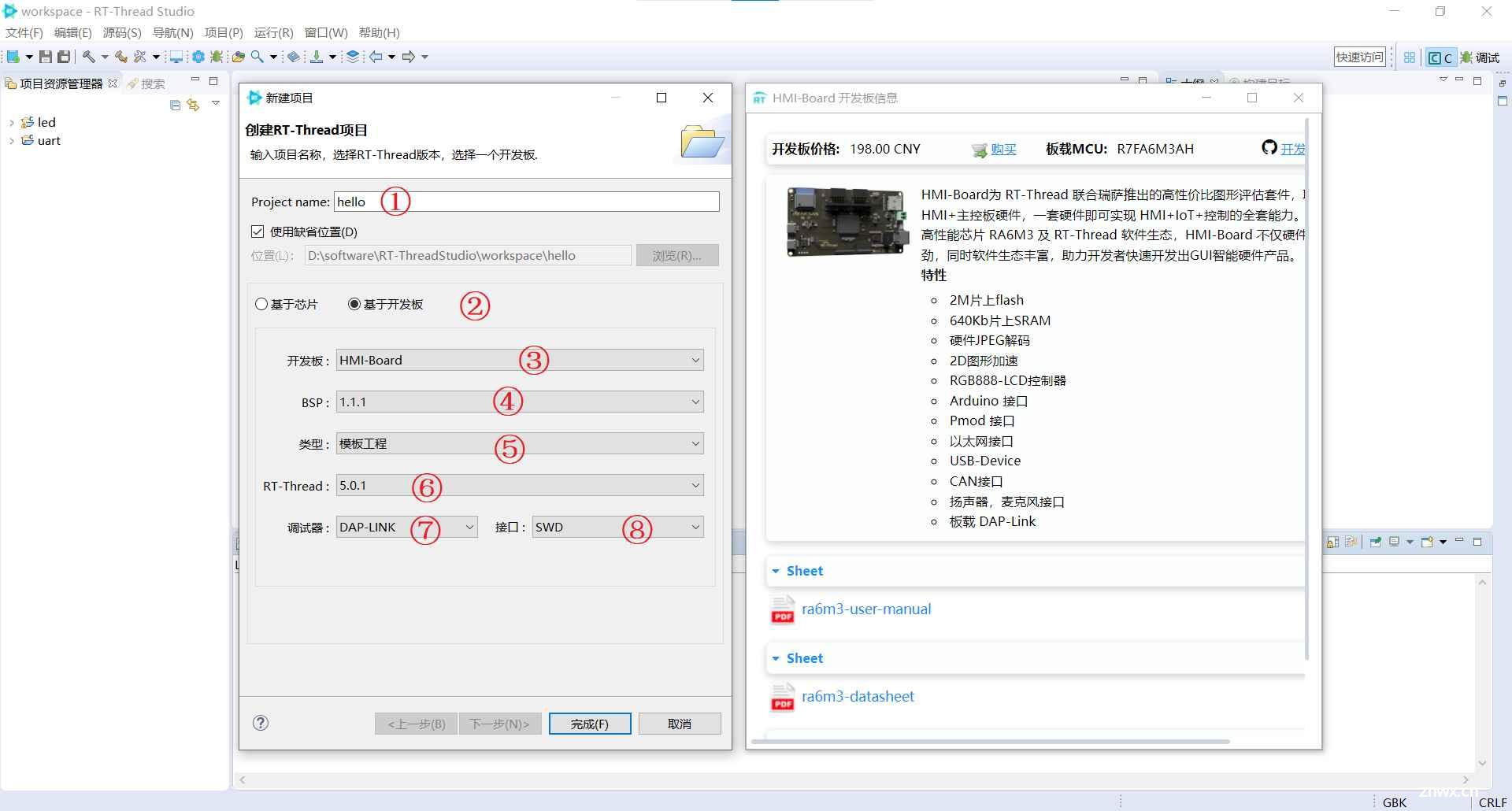
点击工具栏的齿轮样按钮进入配置工程界面,点击Debugger进行调试器设置
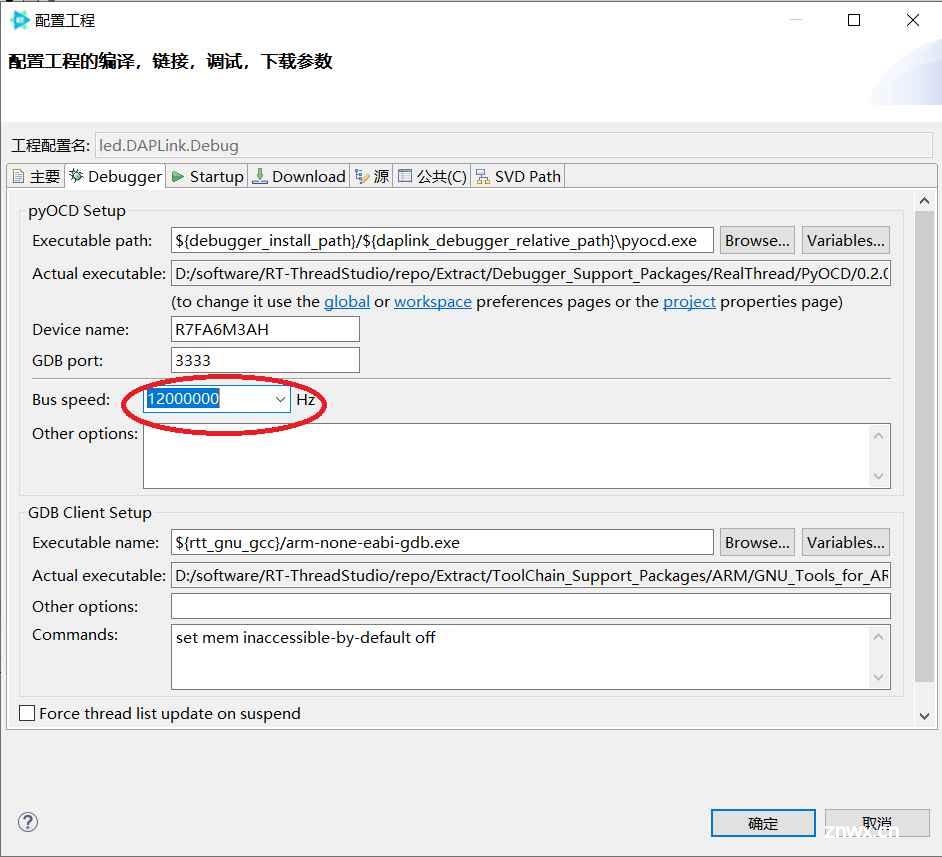
下载器设置,擦除模式选Sector erase
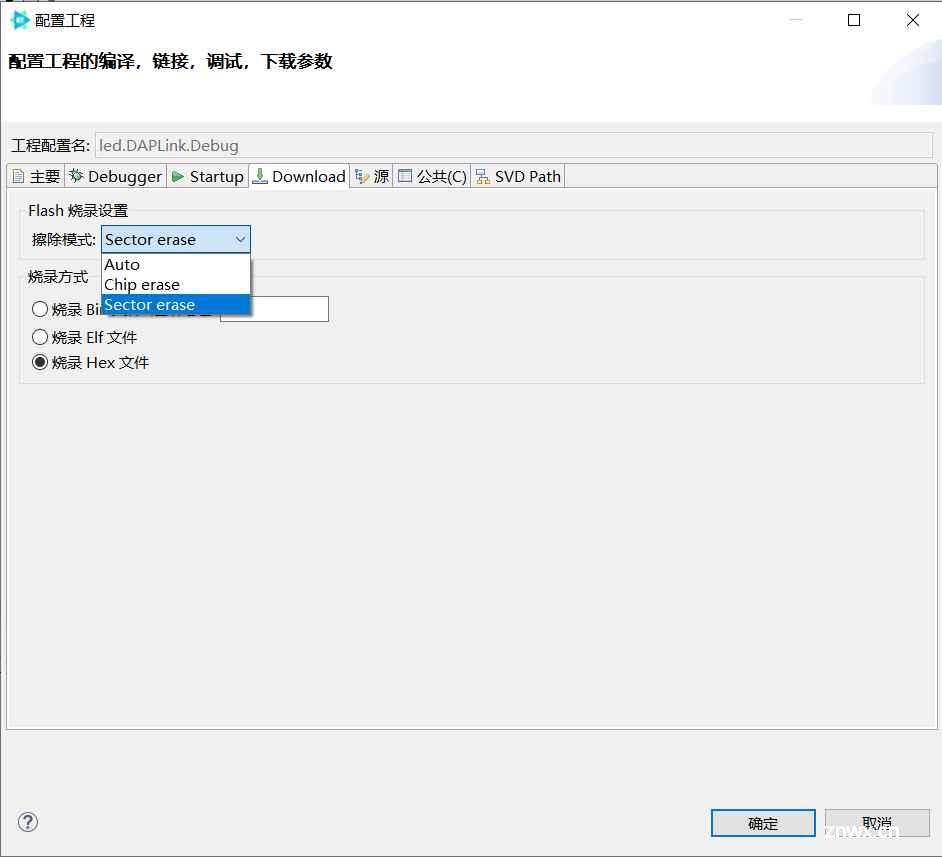
用USB C下载口连接DAP Link,按Ctrl + F5启动调试,编译下载程序后可以发现右下角的LED被循环点亮

总结
- 这个板子很多IO都是图形化的配置方式,可能对一些新手不大适应
- 板载DAP的下载速度真的很慢,可能是PyOCD的缘故,要尽可能选择
Sector erase的擦除模式,Bus Speed选12000000Hz - 板子上面的音频接口貌似还没有驱动
声明
本文内容仅代表作者观点,或转载于其他网站,本站不以此文作为商业用途
如有涉及侵权,请联系本站进行删除
转载本站原创文章,请注明来源及作者。